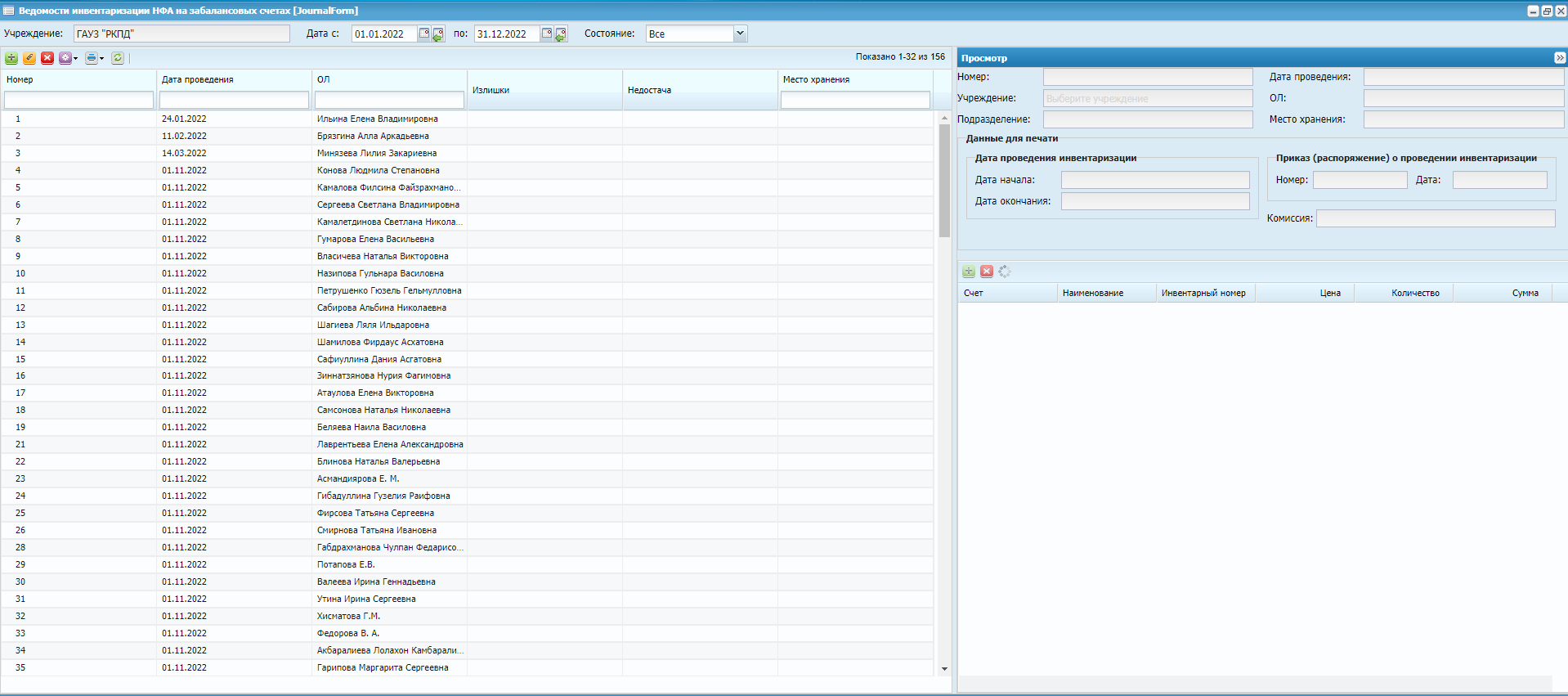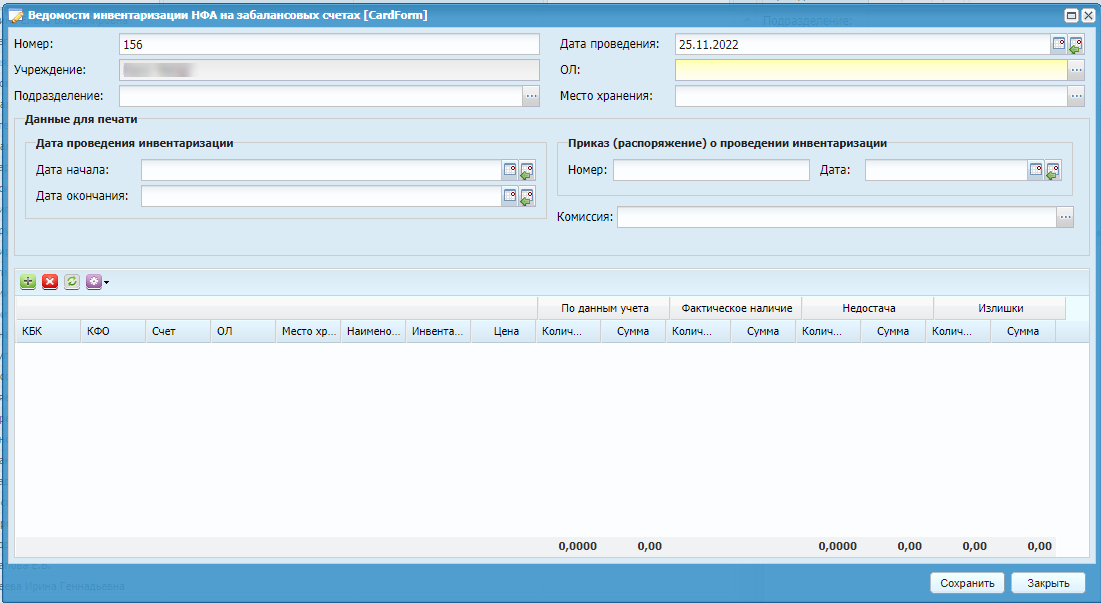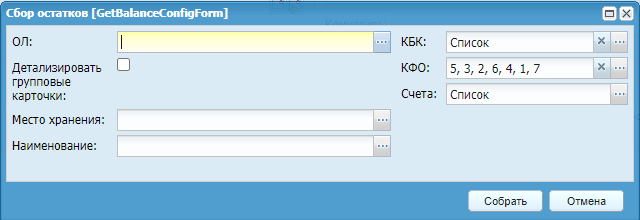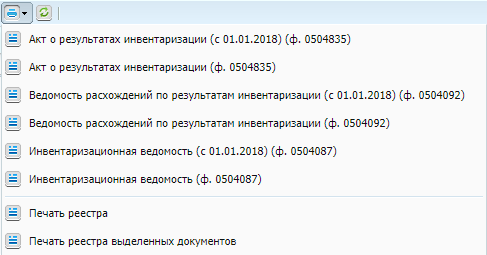Для работы с реестром ведомостей инвентаризации НФА на забалансовых счетах перейдите в пункт «НФА/ НФА на забалансовых счетах/ Ведомости инвентаризации НФА на забалансовых счетах». Откроется окно «Ведомости инвентаризации НФА на забалансовых счетах» (Окно «Ведомости инвентаризации НФА на забалансовых счетах»).
Чтобы добавить запись, нажмите на кнопку  , откроется окно создания документа (Окно «Ведомости инвентаризации НФА на
забалансовых счетах»).
, откроется окно создания документа (Окно «Ведомости инвентаризации НФА на
забалансовых счетах»).
Окно содержит поля:
-
«Номер» – заполняется автоматически, редактируемое поле;
-
«Учреждение» – заполняется автоматически, нередактируемое поле;
-
«Структурное подразделение» – выберите из справочника;
-
«Дата проведения» – по умолчанию указана текущая дата, редактируемое поле;
-
«ОЛ» – выберите значение из справочника «Ответственные лица»;
-
«Место хранения» – выберите значение из справочника «Места хранения».
Блок «Данные для печати» содержит дополнительные поля для заполнения, значения которых тянутся в печатные формы:
-
«Дата начала» – укажите дату с помощью календаря или вручную;
-
«Дата окончания» – укажите дату с помощью календаря или вручную;
-
«Номер» – введите вручную;
-
«Дата» – укажите дату с помощью календаря или вручную;
-
«Комиссия» – выберите из списка действующих комиссий.
В табличной части окна есть возможность добавления и удаления записей. Нажмите
на кнопку  , отобразится строка, активная для заполнения. Значения
заполните из соответствующих справочников.
, отобразится строка, активная для заполнения. Значения
заполните из соответствующих справочников.
Для автоматической сборки данных табличной части, нажмите на кнопку «Функции» и выберите пункт «Собрать остатки». Откроется окно параметров «Сбор остатков» (Окно «Сбор остатков»).
Окно содержит поля:
-
« ОЛ» – выберите значение в справочнике «Ответственные лица». По умолчанию установлено значение, выбранное в главном окне ведомости, поле «ОЛ»;
-
«Детализировать групповые карточки» – установите «флажок». В ведомости отобразятся объекты учета по каждому инвентарному номеру из групповых карточек.
-
«Место хранения» – выберите значение в справочнике «Места хранения». По умолчанию установлено значение, выбранное в главном окне ведомости, поле «Место хранения»;
-
«Наименование»- выберите значение из справочника «Номенклатура»;
-
«КБК» – по умолчанию выбраны все значения из справочника «КБК», при необходимости значение можно перевыбрать;
-
«КФО» – по умолчанию выбраны все значения из справочника «Коды вида финансового обеспечения (деятельности) (КФО)», при необходимости значение можно перевыбрать;
-
«Счета» – по умолчанию выбраны все значения из справочника «План счетов», при необходимости значение можно перевыбрать.
Нажмите на кнопку «Собрать», чтобы произвести сборку по указанным параметрам.
Для сохранения ведомости нажмите на кнопку «Сохранить».
Если по результатам инвентаризации были выявлены излишки или недостачи объектов НФА на забалансовых счетах, можно вручную поменять количество в столбце «Фактическое наличие». После этого сохраните ведомость и выберите функцию «Зарегистрировать результаты инвентаризации». При выборе функции откроется окно с заполнением обязательных полей (Окно «Настройка операций»).
Окно настройки операций содержит обязательные для заполнения поля.
Если у организации настроены шаблоны операций, то поля заполняются автоматически. Окно состоит из двух частей: «Выявленные недостачи» и «Выявленные излишки», которые содержат одинаковый набор столбцов: «Наименование актива», «Количество», «Счет», «Аналитика счета», «КФО», «Аналитика КФО», «КБК», «Отразить/принять к учету». Для отображения в учете недостачи или принятия к учету выявленных излишек установите «флажок» в последнем столбце соответствующей части окна. Затем нажмите на кнопку «Сформировать». После этого сформируются соответствующие документы по выбытию и поступлению объектов учета в реестре операций с НФА на забалансовых счетах.
Для формирования печатных форм нажмите на кнопку  , далее из выпадающего списка выберите необходимую печатную
форму (Список доступных печатных
форм).
, далее из выпадающего списка выберите необходимую печатную
форму (Список доступных печатных
форм).